Yoursites123 törlés (víruseltávolítási útmutató)
Eltávolítási Útmutató - Yoursites123
Mi az, hogy Yoursites123?
Biztonságos kereső a Yoursites123.com?
Nem, a Yoursites123.com nem biztonságos, ismert böngészőeltérítőről van szó. Akármennyire is próbálja elhitetni magáról, hogy megbízható weboldal, amely jobb keresési találatokat nyújthat, tudnia kell, hogy valójában egy nagyon alacsony színvonalú keresőmotor. A Yoursites123.com malware irreleváns találatokat jelenít meg, és potenciálisan veszélyes weboldalakat célzó linkeket sorol fel. Emellett a kereséseket felugró hirdetésekkel, reklámsávokkal és hasonló értesítésekkel zavarja, amelyek mind azt próbálják elhitetni a felhasználóval, hogy valamilyen szoftverfrissítést kínálnak. Az ilyen eltérítők jellemzően a Java, Flash Player, FLV Player és hasonló programok „frissítéseiről” jeleznek. Ezek a „frissítések” azonban valójában csak további böngészőeltérítők, adware-ek és hasonló potenciálisan kéretlen programok. Ennél fogva fontos, hogy eltávolítsa a rendszerből a programot. Habár önmagában nem vírus, egyértelműen rossz hatással van a rendszerre. A Yoursites123.com vírust és minden komponensét legegyszerűbben a FortectIntego legújabb változatával törölheti.
Miután a Yoursites123.com a rendszerbe jutott, minden böngészőben fel fog bukkanni. Emellett észre veheti azt is, hogy nem a várt eredmények jelennek meg a keresési találatok között. A kereső által megjelenített találatok különböző veszélyes weboldalakra vezetnek, amelyek akár további rosszindulatú programokat is juttathatnak a rendszerbe. Ez azért lehet, mert a Your sites 123 harmadik felekkel működik együtt, és a kétes weboldalakat bevétel fejében jeleníti meg. A bővítménye segítségével minden telepített böngészőre hatással lehet, így az Internet Explorerre, a Google Chrome-ra és a Mozilla Firefoxra is. Sőt, a Yoursites123.com eltérítő (beazonosításra alkalmatlan) személyes adatokat is begyűjthet a böngészési szokásokról, például a keresett kifejezéseket. Az így szerzett adatokat ezután szponzorált hirdetések megjelenítésére vagy harmadik felek által irányított marketingkampányokra használhatja fel. Ha nem szeretné, hogy a program kémkedjen ön után, távolítsa el a Yoursites123.com-ot.
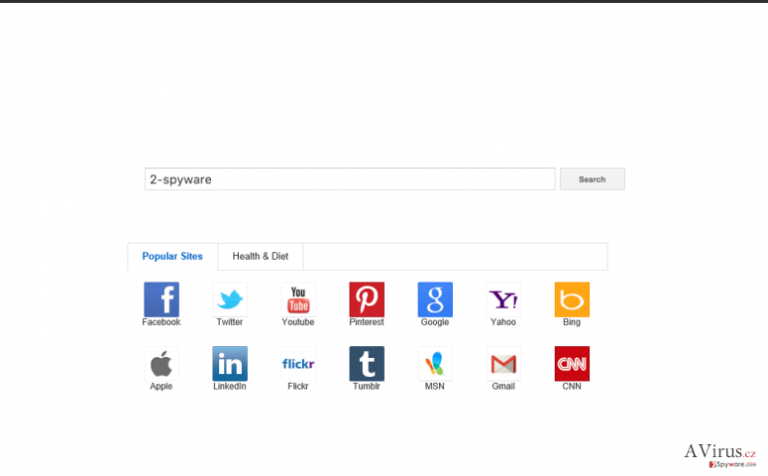
Hogyan juthat a rendszerbe egy böngészőeltérítő?
Akár szándékosan is beleegyezhet a Yoursites123.com eltérítő bejutásába, hiszen hasznos keresőként hirdetik. Fontos, hogy emellett akár közvetlen engedély nélkül is bejuthat. Ez általában felelőtlen programtelepítések eredménye szokott lenni. Mindig ellenőrizze a telepítésre kiszemelt ingyenes programokat, mert rengeteg szoftver érkezik kétes mellékletekkel. Ezeket akkor nézheti át, ha a telepítőket egyéni/custom (vagy haladó/advanced stb.) telepítési módban indítja; keressen előre bepipált jelölőnégyzeteket, amelyek például a kezdőlapot és a keresőmotort módosítanák.
Összességében tehát ha a Yoursites123.com vírust használja webes kereséseihez, mielőbb váltson megbízható alternatívára, mert böngészőeltérítőt használ, amely hirdetésekkel és módosított találatokkal teli keresési eredményeket jelenít meg, hogy partnerei kétes szándékú weboldalait hirdetve pénzt keressen a fejlesztőknek. A Yoursites123.com átirányításaitól és hasonló problémáitól úgy szabadulhat meg, ha eltávolítja a behatoló böngészőeltérítőt. Hogyan? A következő oldalon megtalálja a rendszer helyreállításához szükséges részletes útmutatót.
Mit kell tudnom a Yoursites123.com eltávolításáról?
Figyelembe véve azokat a fenyegetéseket, amelyeknek a Yoursites123.com kiteheti a rendszert, egyértelműen el kell távolítania a böngészőeltérítőt. A rendszert két módon is helyreállíthatja:
- Automatikus eltávolítás. Előnyök: garantálja a böngészőeltérítőhöz tartozó minden kétes fájl törlését, megvédi a rendszert a további malware-ektől. Hátrányok: antimalware szoftver telepítését és naprakészen tartását igényli.
- Kézi eltávolítás. Előny: nem szükséges hozzá külön program. Hátrányok: nem garantálja a Yoursites123.com vírus teljes eltávolítását, hozzáértést igényel.
A folyamat részelteit alább találja:
A következő programok közül választva automatikusan helyreállíthatja a vírusok okozta kárt: FortectIntego, SpyHunter 5Combo Cleaner, Malwarebytes. Azért ezeket az alkalmazásokat javasoljuk, mert a potenciálisan kéretlen programokat és a vírusokat is minden kapcsolódó fájllal és regisztrációs bejegyzéssel együtt azonosítani képesek.
Manuális Eltávolítási Útmutató - Yoursites123
Yoursites123 eltávolítása Windows rendszerekből
-
Kattintson ide: Start → Control Panel → Programs and Features (Amennyiben ön Windows XP felhasználó, kattintson ide: Add/Remove Programs.)

-
Amennyiben ön Windows 10 / Windows 8 felhasználó, kattintson a jobb egérgombbal a képernyő bal alsó sarkában. Miután a szükséges Quick Access Menu megjelent, válassza először azt, hogy Control Panel, ezután pedig azt, hogy Uninstall a Program.

-
Távolítsa el a(z) Yoursites123 szoftvert és a vele kapcsolatos egyéb programokat
Keressen ki a(z) Yoursites123 bejegyzéseit, valamint a többi mostanában telepített, gyanús programét is. -
Távolítsa el őket és kattintson arra, hogy OK a változások elmentéséhez.

Yoursites123 eltávolítása Mac OS X rendszerből
-
OS X használata esetén Go gomb a képernyő bal felső részén, majd Applications

-
Applications mappa megjelenése után keresse ki a kártevőt (Yoursites123) vagy az egyéb gyanús programokat. Ezután kattintson jobb gombbal ezekre a bejegyzésekre, majd Move to Trash gomb

Yoursites123 eltávolítása innen: Microsoft Edge
Microsoft Edge beállításainak visszaállítása (1. módszer):
- Indítsa el a Microsoft Edge alkalmazást, majd kattintson a More gombra (három pont a jobb felső sarokban).
- Kattintson a Settings gombra a további beállítások megjelenítéséhez
-
A Settings ablakban kattintson az Clear browsing data alatti Choose what to clear gombr

-
Válasszon ki mindent, amit törölni szeretne, majd Clear gomb.

-
Ezt követően kattintson jobb gombbal a Start gombra (Windows logó). Válassza a Task Manager lehetőséget.

- A Processes ablakban keresse meg a Microsoft Edge bejegyzést.
-
Kattintson rá jobb gombbal, és válassza a Go to details lehetőséget. Ha a Go to details lehetőség nem látható, kattintson a More details gombra, és ismételje meg az előző lépéseket.


-
A Details fülön keressen meg minden Microsoft Edge nevű bejegyzést. Kattintson rájuk jobb gombbal, és válassza a End Task lehetőséget.

Az Microsoft Edge böngésző visszaállítása (2. módszer)
Ha az 1. módszer nem segített, speciális módon kell visszaállítania az Edge böngészőt
- Megjegyzés: először készítsen biztonsági másolatot adatairól!
- Keresse meg ezt a mappát számítógépén
C:\Users\%username%\AppData\Local\Packages\Microsoft.MicrosoftEdge_8wekyb3d8bbwe. -
Jelölje ki a tartalmát, majd kattintson az egér jobb gombjával. Válassza a Delete lehetőséget.

- Kattintson a Start gombra (Windows logó), majd a Search my stuff mezőbe írja be, hogy window power
-
Kattintson jobb gombbal a Windows PowerShell bejegyzésre, majd válassza a Run as administrator lehetőséget.

- Miután már adminisztrátor, a Windows PowerShell ablaka megjelenik. Illessze be a következő parancsot a PS C:\WINDOWS\system32> sor mögé, majd nyomjon entert:
Get-AppXPackage -AllUsers -Name Microsoft.MicrosoftEdge | Foreach {Add-AppxPackage -DisableDevelopmentMode -Register $($_.InstallLocation)\AppXManifest.xml -Verbose}
Ezt követően már nem szabadna, hogy a Yoursites123 továbbra is Microsoft Edge böngészőjében legyen.
Yoursites123 eltávolítása innen: Mozilla Firefox (FF)
-
Veszélyes kiterjesztések eltávolítása
Nyissa meg a Mozilla Firefox böngészőt, kattintson a menüikonra (jobb felső sarok), majd Add-ons → Extensions.
-
Válassza ki a(z) Yoursites123 elemet és minden egyéb gyanús beépülőt. A bejegyzések törléséhez Remove.

-
Állítsa alaphelyzetbe az Mozilla Firefox böngészőt.
Kattintson a kérdőjelre a jobb felső sarokban található Firefox menüben. Ezután Troubleshooting Information.
-
Ezt követően Reset Firefox to its default state üzenet fogadja egy Reset Firefox gombbal. Kattintson a gombra néhányszor a(z) Yoursites123 eltávolításához.

Yoursites123 eltávolítása innen: Google Chrome
-
Kártékony beépülők eltávolítása
Nyissa meg a Google Chrome böngészőt, kattintson a menüikonra (jobb felső sarok), majd Tools → Extensions.
-
Válassza ki a(z) Yoursites123 bejegyzéseit és minden egyéb kártékony beépülőt, majd a szemetes ikon segítségével távolítsa el őket.

-
Kattintson ismét a menügombra, majd az itt megjelenő Search szekció alatt Settings → Manage Search engines.

-
A következő, Search Engines... menüből távolítsa el a kártékony keresőket. Érdemes csak a Google-t, vagy az ön által korábban használt domaint meghagyni.

-
Állítsa alaphelyzetbe az Google Chrome böngészőt.
Kattintson a menügombra a(z) Google Chrome jobb felső sarkában, majd Settings. -
Görgessen a lap aljára, ott pedig Reset browser settings.

-
A jelenlegi lépés és a(z) Yoursites123 eltávolításának befejezéséhez nyomjon Reset gombot.

Yoursites123 eltávolítása innen: Safari
-
Veszélyes kiterjesztések eltávolítása
Indítson egy Safari böngészőt, majd a bal felső részen található menüben válassza azt, hogy Safari, ezután pedig azt, hogy Preferences
-
Válassza azt, hogy Extensions. Keressen Yoursites123 vagy más gyanús bejegyzést, majd távolítsa el őket: Uninstall gomb

-
Állítsa alaphelyzetbe az Safari böngészőt.
Nyisson Safari böngészőt és kattintson az ablak bal felső részén található menü Safari elemére. Itt válassza azt, hogy Reset Safari...
-
Most egy részletes alaphelyzetbe-állítási ablakot láthat. Általában minden opció be van jelölve, de ha szeretné, megadhatja a helyreállítandó kategóriákat. A kártevő (Yoursites123) eltávolításának befejezéshez Yoursites123 gombot nyomjon.

Azt tanácsoljuk, hogy a potenciálisan kéretlen program eltávolítása és a böngészők helyreállítása után vizsgálja át a rendszert egy megbízható antispyware programmal. Ezzel megszabadulhat a kártevő (Yoursites123) hátramaradt regisztrációs bejegyzéseitől és az esetleges további parazitáktól és malware-fertőzésektől is. Válasszon az általunk ajánlott malware-eltávolítók közül: FortectIntego, SpyHunter 5Combo Cleaner vagy Malwarebytes.




























